Eingabe Impressum
Impressum erstellen
Um deine Akademie auch rechtssicher zu machen, brauchst du wie jede Website ein Impressum und eine Datenschutz-Seite. Wenn du das Impressum deiner bestehenden Website nutzen möchtest, gehst du wie folgt vor:
Im Dashboard deiner Akademie unter Einstellungen – Verkauf
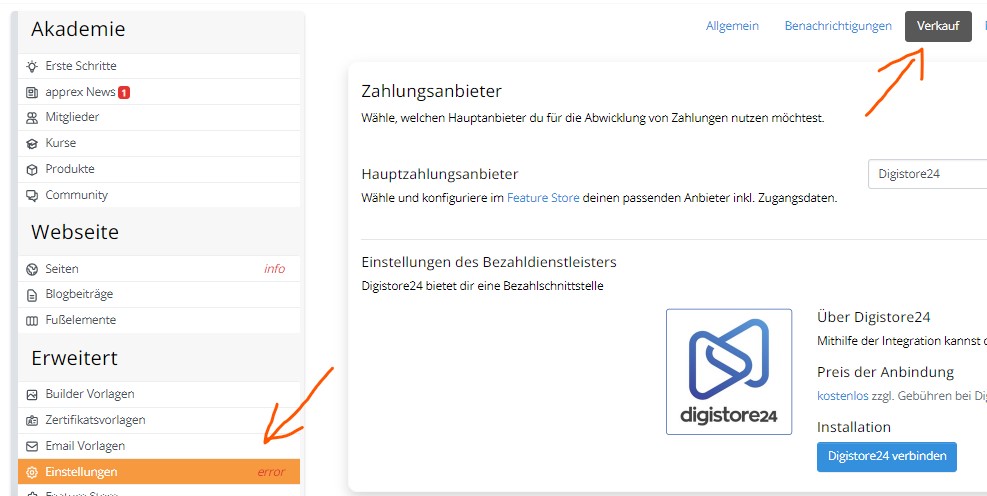
unter dem Punkt Rechtliches
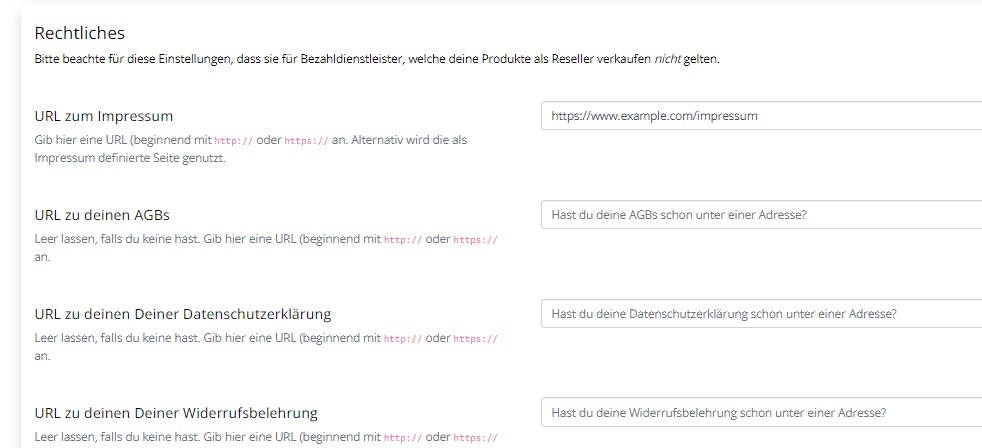
URL zum Impressum – gibst du die URL deines Website-Impressum ein.
Den Link zu deinem Impressum findest du ganz am Ende der Seite.

Dein Impressum im Footer anzeigen
Dazu gehst du links unter Einstellungen – Design und scrollst bis zu dem Bereich „Fußzeile“ hier kannst du den Footer aktivieren.

Jetzt kannst du im Dashboard auf der linken Seite unter dem Punkt „Webseite“ sehen, dass ein neuer Punkt „Fußelemente“ hinzugefügt wurde.
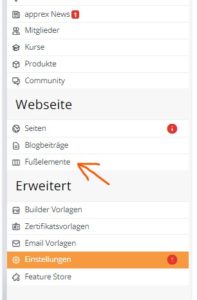
Klicke nun auf Fußelemente. Hier siehst du 4 vorgefertigte Spalten welche dir apprex zur Verfügung stellt.

Wenn du jetzt auf das „Auge“ Symbol klickst, öffnet sich der Editor, in dem du deine Informationen hinterlegen kannst. In der Spalte 3 „Weiterführendes“ kannst du dein Impressum oder die Datenschutz-Seite verlinken.
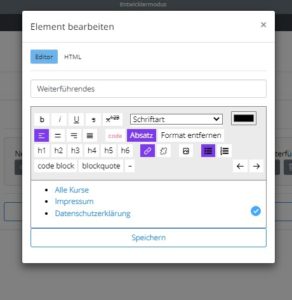
Verlinke den Punkt Impressum mit dem Impressum deiner Website. Dazu markierst du den Text Impressum, klickst auf das „Linksymbol„, rechts neben „h6“ und gibst im Feld URL zu deinem Website Impressum ein.
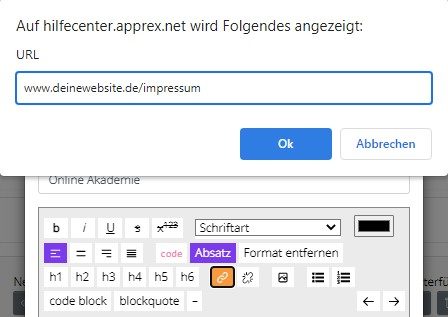
Danach gehst du auf Speichern und fertig.
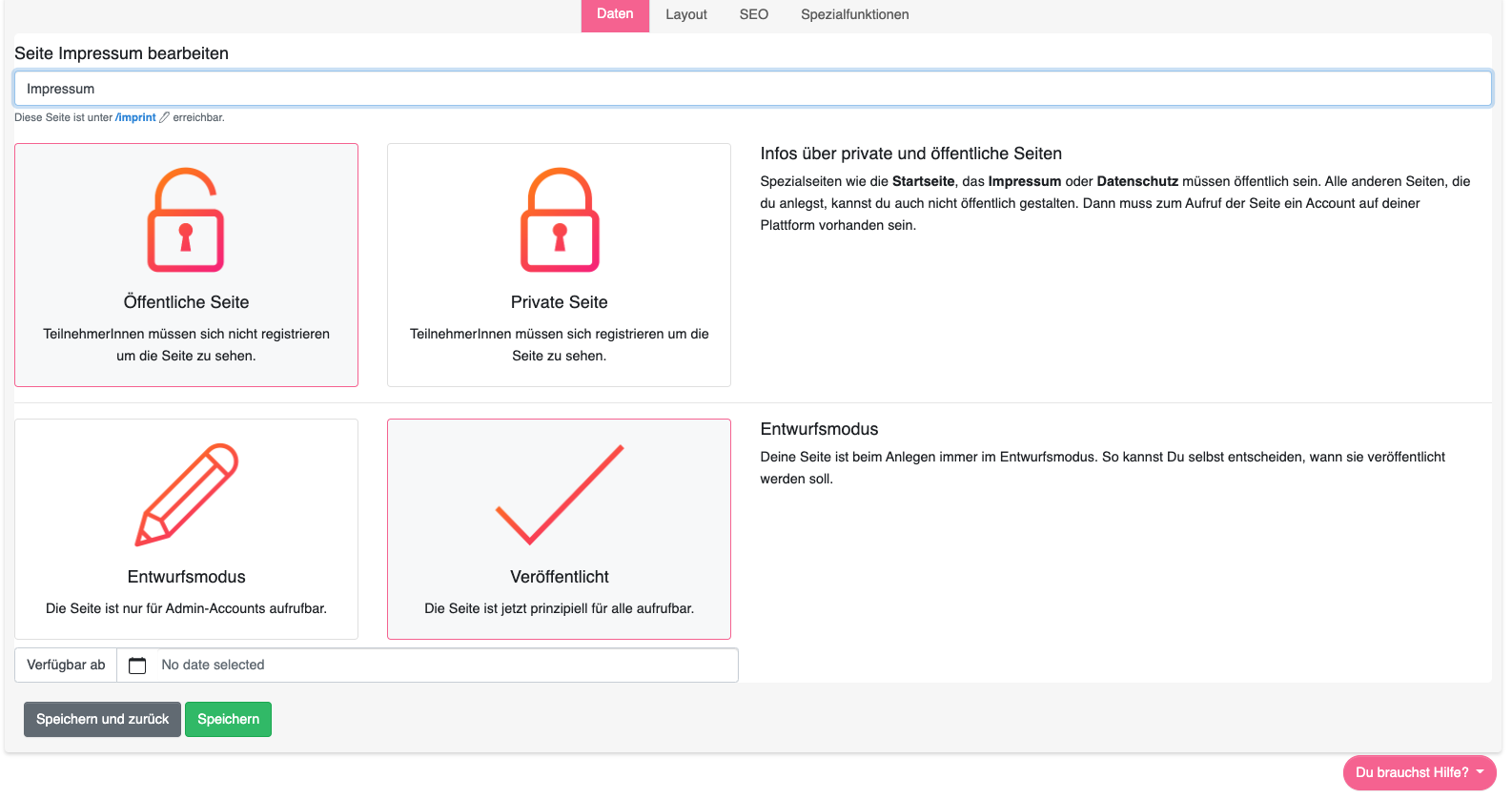
Du aktivierst den Button „veröffentlicht“ und klickst auf „speichern„. Erledigt!
❗️Vergiss bitte nicht, die Eingaben noch einmal zu überprüfen! Falls du etwas ändern möchtest, gehe wieder zurück auf die „Einstellungen“ in den Reiter „Impressum“. Du musst den Prozess nicht von vorne beginnen, sondern kannst alternativ auf das blau unterlegte: „zu unserem Formular“ klicken.
